У цій статті ми пояснимо, як використовувати Nslookup для запитів різних типів записів DNS. Ми запустили команди та процедури, згадані в цій статті, на ОС Debian 10. Однак та сама процедура може бути дотримана і в інших дистрибутивах та версіях Linux.
Існує два режими роботи Nslookup: інтерактивний режим та неінтерактивний режим. Ми пояснили процедуру в неінтерактивному режимі. Однак наприкінці ми також дізнаємося, як користуватися інтерактивним режимом.
Nslookup Неінтерактивний режим
У неінтерактивному режимі вся команда видається в терміналі. Використовуйте цей режим, коли вам потрібна одна інформація з певного сервера.
Для використання неінтерактивного режиму загальним синтаксисом є:
$ nslookup [параметр] [ім'я хосту] [DNS-сервер або IP]Як це працює?
Відкрийте термінал у вашій ОС Debian. У верхньому лівому куті робочого столу ви побачите вкладку Діяльність. Натиснувши цю вкладку, з’явиться рядок пошуку. Звідти ви можете шукати програму Terminal.
Отримайте IP-адресу для імені хосту
Для того, щоб знайти IP-адресу для імені хосту, синтаксис:
$ приклад.комЦей метод також відомий як прямий пошук DNS.
Наприклад, щоб знайти IP-адресу червоний капелюх.ком, введіть таку команду в терміналі:
$ nslookup redhat.комВищенаведена команда означає, що Nslookup має запити DNS-сервера на пошук IP-адреси redhat.ком. Потім сервер DNS запитує інші сервери, отримує відповідь, а потім відправляє його назад до Nslookup.
У терміналі ви отримаєте таку інформацію:
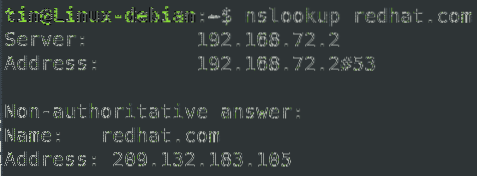
Розуміння результату
Наведений вище результат дав нам деякі висновки. Давайте їх зрозуміємо:
Сервер: 192.168.72.2# Це IP-адреса DNS-сервера, на яку просив Nslookup.
Сервер: 192.168.72.2 # 53# Це IP-адреса DNS-сервера разом із номером порту 53, з яким спілкувався Nslookup.
Неавторитетна відповідьАдреса: 209.132.183.105
# Неавторитетна відповідь означає, що ми отримали кешовану відповідь від DNS-сервера.
Отримати ім’я хосту з IP-адреси
Ми також можемо виконати зворотний Nslookup для вирішення імені хосту щодо IP-адреси. Він відомий як зворотний пошук DNS.
Синтаксис команди:
$ nslookup IP_addressУ наступному прикладі ми знаходимо ім’я хосту проти IP 209.132.183.105 наступним чином:
$ nslookup 209.132.183.105З наступного виводу видно, що Nslookup повернув ім'я хосту проти вказаної IP-адреси.

Отримати записи MX
Записи MX (Mail Exchange) визначають настройки поштового сервера, налаштовані для певного домену. Він містить зіставлення доменного імені зі списком серверів електронної пошти. Записи MX повідомляють, який поштовий сервер буде обробляти листи, надіслані до певного домену. Записи MX налаштовані таким чином, що коли електронне повідомлення надсилається на @example.com, він направляється на поштові сервери для прикладу домену.ком.
Щоб знайти записи MX для певного домену, синтаксис:
$ nslookup -query = mx приклад.комУ наступному прикладі ми знаходимо записи MX для домену debian.орг:
$ nslookup -query = mx debian.оргНаступний результат показує записи MX для домену debian.орг.
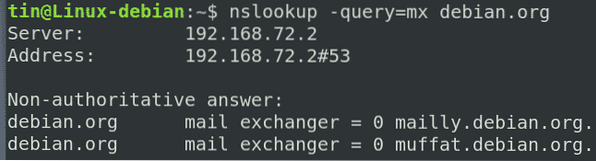
Отримати записи NS
У системі доменних імен записи NS використовуються, щоб визначити, які сервери імен відповідають та відповідають за домен.
Щоб знайти записи NS для певного домену, синтаксис:
$ nslookup -query = mx приклад.комУ наступному прикладі ми знаходимо записи NS для домену debian.орг:
$ nslookup -query = mx debian.оргНаступний результат показує записи NS для домену debian.орг.
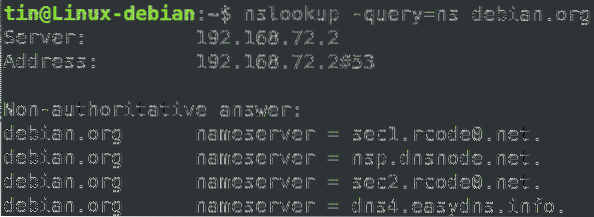
Отримайте всі записи DNS
Nslookup також може використовуватися для отримання всіх записів одночасно, включаючи A, NS, MX, TXT, SPF тощо. для вказаного вами імені хосту.
Щоб знайти всі записи DNS, використовуйте такий синтаксис:
$ nslookup -query = будь-якийНаприклад, щоб знайти всі записи DNS домену debian.орг, команда буде такою:
$ nslookup -query = будь-який Debian.орг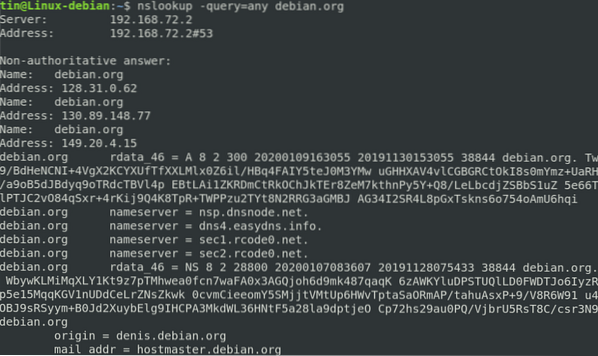
Інтерактивний режим Nslookup
В інтерактивному режимі спочатку ви вводите в окремому запиті, а потім додаєте наступні параметри для отримання додаткової інформації. Використовуйте цей режим, коли вам потрібно багато інформації від сервера.
Для того, щоб використовувати інтерактивний режим, просто введіть nslookup у терміналі та натисніть Enter.
$ nslookupВи побачите підказку типу>. Тут ви можете запитати інформацію.
У наступному прикладі, після введення в підказку Nslookup, ми ввели такі команди:
# Щоб отримати інформацію про IP-адресу для домену червоний капелюх.ком
> redhat.ком# Для отримання записів MX для домену червоний капелюх.ком
> встановити запит = mx> Redhat.ком
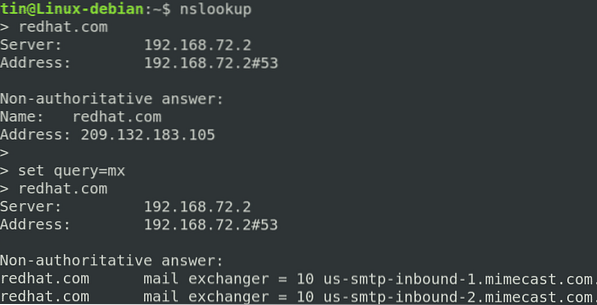
Як ми бачили, Nslookup надає багато інформації щодо DNS, таку як прямий та зворотний пошук, записи NS, записи MX тощо. Однак вона не обмежується лише цією інформацією, а надає набагато більше, ніж це. Але наразі ми сподіваємось, що вам буде достатньо базового розуміння робіт Nslookup.
 Phenquestions
Phenquestions


